win10如何设置进程优先级 win10任务管理器设置优先级怎么设置
更新时间:2023-12-22 14:46:51作者:zheng
我们可以在win10电脑中设置一些应用程序的优先级,让win10电脑优先分配更多的资源,今天小编就给大家带来win10如何设置进程优先级,如果你刚好遇到这个问题,跟着小编一起来操作吧。
具体方法:
1.右键单击“任务栏”的空白处。

2.点击“任务管理器”。
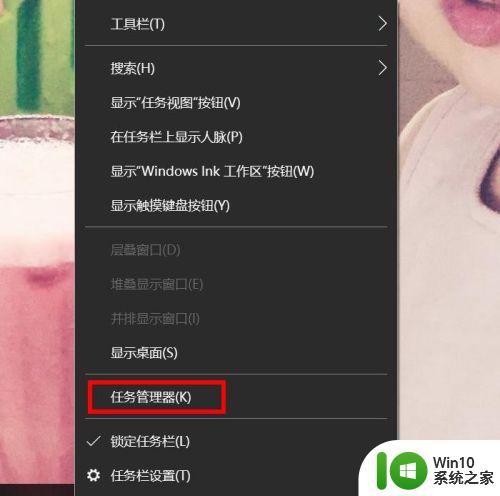
3.右键点击选择您要更改其优先级的进程(应用程序)。
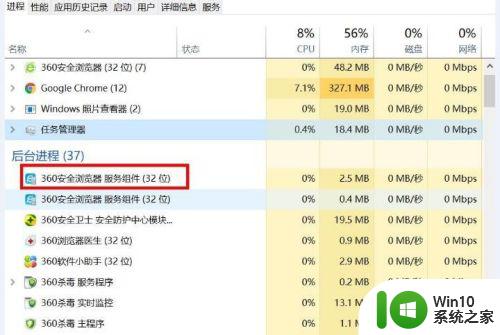
4.显示菜单时,单击“转到详细信息”。
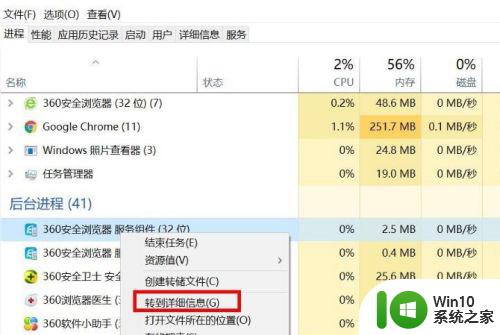
5.再次右键单击进程(应用程序)。
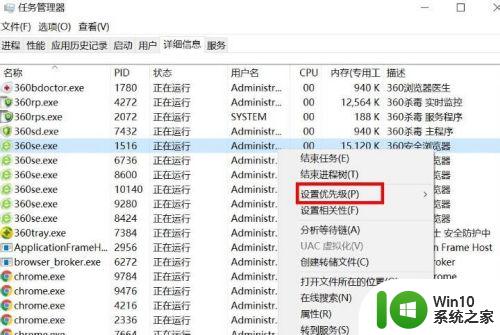
6.单击您的首选优先级。
-实时
-高
-高于正常
-正常
-低于正常
-低
优先级是“实时”是最高的,而“低”是最低的。
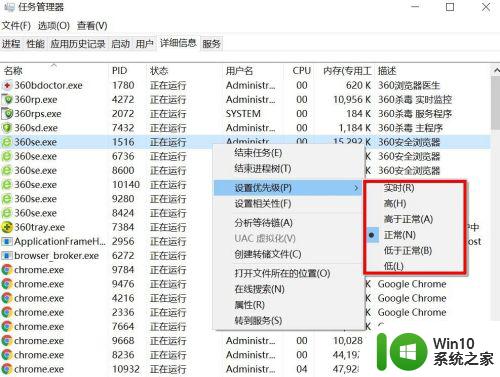
7.单击此按钮时,将显示弹出消息“是否要更改××的优先级?”,然后单击“更改优先级”。
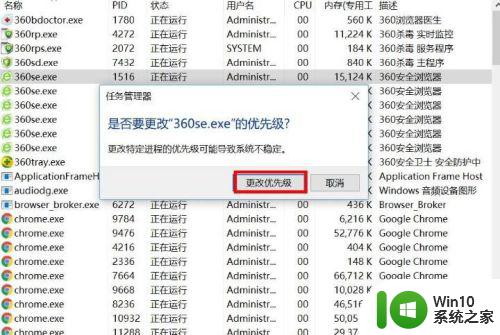
以上就是win10如何设置进程优先级的全部内容,还有不懂得用户就可以根据小编的方法来操作吧,希望能够帮助到大家。
win10如何设置进程优先级 win10任务管理器设置优先级怎么设置相关教程
- win10设置任务优先级的方法 win10怎么设置程序优先级
- win10程序如何设置优先级 win10如何设置程序优先级
- win10系统进程优先级设置方法 win10系统进程优先级如何调整
- win10设置程序优先级方法 如何设置优先级win10
- win10设置程序优先级的方法 win10怎么设置优先级
- W10程序优先级如何调整 W10如何设置程序运行优先级
- win10如何提高程序运行速度并设置程序优先级 如何在win10系统中设置程序的优先级以提高系统运行效率
- win10设置网络优先级的方法 win10网络连接优先级调整方法
- win10怎么设置优先级和高于正常怎么选 win10系统中如何更改应用的优先级设置
- win10设置网络优先级的方法 win10系统如何设置网络连接的优先级
- win10设置网络连接优先级的步骤 win10网络连接优先级在哪里设置
- win10进程优先度怎么调 如何在Win10系统中调整应用程序的优先级
- 蜘蛛侠:暗影之网win10无法运行解决方法 蜘蛛侠暗影之网win10闪退解决方法
- win10玩只狼:影逝二度游戏卡顿什么原因 win10玩只狼:影逝二度游戏卡顿的处理方法 win10只狼影逝二度游戏卡顿解决方法
- 《极品飞车13:变速》win10无法启动解决方法 极品飞车13变速win10闪退解决方法
- win10桌面图标设置没有权限访问如何处理 Win10桌面图标权限访问被拒绝怎么办
win10系统教程推荐
- 1 蜘蛛侠:暗影之网win10无法运行解决方法 蜘蛛侠暗影之网win10闪退解决方法
- 2 win10桌面图标设置没有权限访问如何处理 Win10桌面图标权限访问被拒绝怎么办
- 3 win10关闭个人信息收集的最佳方法 如何在win10中关闭个人信息收集
- 4 英雄联盟win10无法初始化图像设备怎么办 英雄联盟win10启动黑屏怎么解决
- 5 win10需要来自system权限才能删除解决方法 Win10删除文件需要管理员权限解决方法
- 6 win10电脑查看激活密码的快捷方法 win10电脑激活密码查看方法
- 7 win10平板模式怎么切换电脑模式快捷键 win10平板模式如何切换至电脑模式
- 8 win10 usb无法识别鼠标无法操作如何修复 Win10 USB接口无法识别鼠标怎么办
- 9 笔记本电脑win10更新后开机黑屏很久才有画面如何修复 win10更新后笔记本电脑开机黑屏怎么办
- 10 电脑w10设备管理器里没有蓝牙怎么办 电脑w10蓝牙设备管理器找不到
win10系统推荐
- 1 萝卜家园ghost win10 32位安装稳定版下载v2023.12
- 2 电脑公司ghost win10 64位专业免激活版v2023.12
- 3 番茄家园ghost win10 32位旗舰破解版v2023.12
- 4 索尼笔记本ghost win10 64位原版正式版v2023.12
- 5 系统之家ghost win10 64位u盘家庭版v2023.12
- 6 电脑公司ghost win10 64位官方破解版v2023.12
- 7 系统之家windows10 64位原版安装版v2023.12
- 8 深度技术ghost win10 64位极速稳定版v2023.12
- 9 雨林木风ghost win10 64位专业旗舰版v2023.12
- 10 电脑公司ghost win10 32位正式装机版v2023.12